241305 ಹ್ಯಾಲೊನಿಕ್ಸ್ ಸ್ಮಾರ್ಟ್ ಸಾಧನ ವೈ-ಫೈ ಸ್ಮಾರ್ಟ್ ಎಲ್ಇಡಿ

PRIZM WI-Fl/ ಬ್ಲೂಟೂತ್ ಸ್ಮಾರ್ಟ್ LED ಬಲ್ಬ್, ಬ್ಯಾಟನ್ ಮತ್ತು ಡೌನ್ ಲೈಟ್ಗಾಗಿ ಉತ್ಪನ್ನ ಕೈಪಿಡಿ
- Google Play Store ಅಥವಾ App Store ನಿಂದ Halon ix One ಅಪ್ಲಿಕೇಶನ್ ಅನ್ನು ಡೌನ್ಲೋಡ್ ಮಾಡಿ.

- ಅಸ್ತಿತ್ವದಲ್ಲಿರುವ ಬಳಕೆದಾರರಿಗೆ - ನಿಮ್ಮ ನೋಂದಾಯಿತ ಇಮೇಲ್ ಐಡಿ / ಮೊಬೈಲ್ ಸಂಖ್ಯೆ ಮತ್ತು ಪಾಸ್ವರ್ಡ್ನೊಂದಿಗೆ ಲಾಗಿನ್ ಮಾಡಿ. ಹೊಸ ಬಳಕೆದಾರರಿಗಾಗಿ - ನಿಮ್ಮ ಇಮೇಲ್ ಐಡಿ ಅಥವಾ ಮೊಬೈಲ್ ಸಂಖ್ಯೆಯನ್ನು ಬಳಸಿಕೊಂಡು ಖಾತೆಯನ್ನು ರಚಿಸಿ ಮತ್ತು ನಿಮ್ಮ ಆಯ್ಕೆಯ ಪಾಸ್ವರ್ಡ್ ಅನ್ನು ಆಯ್ಕೆಮಾಡಿ.

- ಹೋಮ್ ಸ್ಕ್ರೀನ್ನಲ್ಲಿ "ಸಾಧನವನ್ನು ಸೇರಿಸಿ" ಟ್ಯಾಪ್ ಮಾಡಿ.
ಅದನ್ನು ಆನ್ ಮಾಡಿ. ಸಾಧನವು ಮಿಟುಕಿಸಲು ಪ್ರಾರಂಭವಾಗುತ್ತದೆ. ಅದು ಮಿಟುಕಿಸದಿದ್ದರೆ, ಅದನ್ನು ತ್ವರಿತವಾಗಿ ಮತ್ತು 5 ಬಾರಿ ಆನ್ ಮಾಡಿ. ನೀವು ಅದನ್ನು ಮತ್ತೆ ಆನ್ ಮಾಡಿದಾಗ ಸಾಧನವು ಮಿನುಗಲು ಪ್ರಾರಂಭಿಸುತ್ತದೆ.

- ಮುಂದೆ, ನೀವು ಸೇರಿಸಲು ಬಯಸುವ ಸಾಧನದ ಪ್ರಕಾರವನ್ನು ಆಯ್ಕೆಮಾಡಿ. ನೀವು ಸೇರಿಸಲು ಬಯಸುವ ಉತ್ಪನ್ನವು Wi-Fi ಆಧಾರಿತವಾಗಿದ್ದರೆ, "Wi-Fi" ಆಯ್ಕೆಮಾಡಿ, ನೀವು ಸೇರಿಸಲು ಬಯಸುವ ಉತ್ಪನ್ನವು ಬ್ಲೂಟೂತ್ ಆಧಾರಿತವಾಗಿದ್ದರೆ, "Bluetooth" ಆಯ್ಕೆಮಾಡಿ. ಉತ್ಪನ್ನದ ಪ್ರಕಾರದ ಬಗ್ಗೆ ನಿಮಗೆ ತಿಳಿದಿಲ್ಲದಿದ್ದರೆ, "ಗೊತ್ತಿಲ್ಲ" ಆಯ್ಕೆಮಾಡಿ.
- ಹತ್ತಿರದ ಸಾಧನಗಳ ಪಟ್ಟಿ ಕಾಣಿಸುತ್ತದೆ.
a. ಬ್ಲೂಟೂತ್ ಸಾಧನಗಳಿಗಾಗಿ, ಸಾಧನದ ಹೆಸರಿನ ಮೇಲೆ ಟ್ಯಾಪ್ ಮಾಡಿ, ಸಾಧನವು ಜೋಡಿಯಾಗುತ್ತದೆ.
b. Wi-Fi ಸಾಧನಗಳಿಗಾಗಿ, ಸಾಧನದ ಮೇಲೆ ಟ್ಯಾಪ್ ಮಾಡಿ ಮತ್ತು ಮುಂದಿನ ಪರದೆಯಲ್ಲಿ Wi-Fi ಹೆಸರು ಮತ್ತು ಪಾಸ್ವರ್ಡ್ ಅನ್ನು ನಮೂದಿಸಿ.

- ನೀವು ವಿಭಿನ್ನ ಕೊಠಡಿಗಳನ್ನು ರಚಿಸಬಹುದು ಮತ್ತು ಉತ್ತಮ ಸಾಧನ ನಿರ್ವಹಣೆಗಾಗಿ ನಿಮ್ಮ ಸಾಧನವನ್ನು ನಿರ್ದಿಷ್ಟ ಕೋಣೆಯಲ್ಲಿ ಇರಿಸಬಹುದು. ಡ್ಯಾಶ್ ಬೋರ್ಡ್ನಲ್ಲಿ + ಸೈನ್ ಕ್ಲಿಕ್ ಮಾಡುವ ಮೂಲಕ ಗುಂಪನ್ನು ರಚಿಸಿ. ಬಹು ದೀಪಗಳು ಗುಂಪಿನ ಭಾಗವಾಗಿರಬಹುದು ಮತ್ತು ಏಕಕಾಲದಲ್ಲಿ ನಿಯಂತ್ರಿಸಬಹುದು.
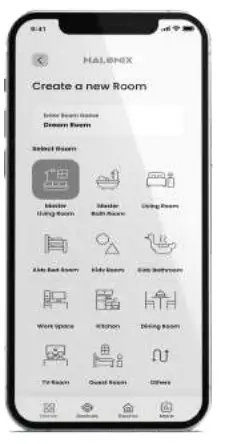
- ಸಾಧನದ ಹೊಳಪು ಉಸಿರಾಟದ ಮಾದರಿಯಲ್ಲಿ ಬದಲಾಗುತ್ತದೆ, ಇದು ಸಾಧನದ ಯಶಸ್ವಿ ಜೋಡಣೆಯನ್ನು ಸೂಚಿಸುತ್ತದೆ. ಈಗ ನೀವು ಸಾಧನಗಳಲ್ಲಿ ಈ ಕೆಳಗಿನವುಗಳನ್ನು ಮಾಡಬಹುದು.
a. ಸಾಧನ ಡ್ಯಾಶ್ಬೋರ್ಡ್ ಬಳಸಿ ಬಣ್ಣ, CCT ಮತ್ತು ಹೊಳಪನ್ನು ನಿಯಂತ್ರಿಸಿ.
b. ವಿಭಿನ್ನ ಪೂರ್ವನಿರ್ಧರಿತ ದೃಶ್ಯಗಳನ್ನು ಸಕ್ರಿಯಗೊಳಿಸಿ
c. ನಿರ್ದಿಷ್ಟ ಸಮಯದಲ್ಲಿ ಸಾಧನವನ್ನು ನಿರ್ದಿಷ್ಟ ಸ್ಥಿತಿಗೆ ಹೊಂದಿಸಲು ವೇಳಾಪಟ್ಟಿಯನ್ನು ರಚಿಸಿ.
d. ಏಕಕಾಲದಲ್ಲಿ ನಿಯಂತ್ರಿಸಲು ಬಹು ಸಾಧನಗಳ ಗುಂಪನ್ನು ರಚಿಸಿ.

- ನೀವು ಬಯಸಿದ ಕೋಣೆಯ ಹೆಸರನ್ನು ನಮೂದಿಸಿ, ಸೂಕ್ತವಾದ ಕೋಣೆಯ ಪ್ರಕಾರವನ್ನು ಆಯ್ಕೆಮಾಡಿ ಮತ್ತು ಕೊಠಡಿಯನ್ನು ರಚಿಸಿ.
- Halonix One ಅಪ್ಲಿಕೇಶನ್ ನಿಮ್ಮ ಎಲ್ಲಾ ಸಾಧನಗಳ ನಿಗದಿತ ನಿಯಂತ್ರಣವನ್ನು ಸಹ ಬೆಂಬಲಿಸುತ್ತದೆ. ಇದನ್ನು ಮಾಡಲು, ಮುಖಪುಟದಲ್ಲಿ "+" ಐಕಾನ್ ಮೇಲೆ ಟ್ಯಾಪ್ ಮಾಡಿ ಮತ್ತು "ಹೊಸ ವೇಳಾಪಟ್ಟಿಯನ್ನು ಸೇರಿಸಿ" ಟ್ಯಾಪ್ ಮಾಡಿ.

- ಮುಂದಿನ ಪರದೆಯಲ್ಲಿ, ನಿಮ್ಮ ವೇಳಾಪಟ್ಟಿಯ ಹೆಸರನ್ನು ನಮೂದಿಸಿ, ಉದಾಹರಣೆಗೆamp"ಎಲ್ಲಾ ದೀಪಗಳನ್ನು ಆನ್ ಮಾಡಿ". ವೇಳಾಪಟ್ಟಿಯನ್ನು ಸಕ್ರಿಯಗೊಳಿಸಲು ನೀವು ಬಯಸುವ ಸಮಯವನ್ನು ಹೊಂದಿಸಿ. ಅಲ್ಲದೆ, ನಿಮ್ಮ ಆದ್ಯತೆಯ ವೇಳಾಪಟ್ಟಿಯಲ್ಲಿ ರನ್ ಮಾಡಬೇಕಾದ ಸಾಧನಗಳನ್ನು ಆಯ್ಕೆಮಾಡಿ.

ಗ್ರಾಹಕ ಬೆಂಬಲ
ಇವರಿಂದ ತಯಾರಿಸಲ್ಪಟ್ಟಿದೆ: ಹ್ಯಾಲೊನಿಕ್ಸ್ ಟೆಕ್ನಾಲಜೀಸ್ ಪ್ರೈ. ಲಿಮಿಟೆಡ್, 8-31, ಹಂತ-II, ನೋಯ್ಡಾ, (ಯು.ಪಿ.), ಪಿನ್ ಕೋಡ್ -201305
At ಪ್ಲಾಟ್ ಸಂಖ್ಯೆ. 5, ಸೆಕ್ಟರ್ 12, IIE SIDCUL, ಹರಿದ್ವಾರ, ಉತ್ತರಾಖಂಡ, ಪಿನ್ ಕೋಡ್ -249403
ಗ್ರಾಹಕ ಕೇರ್ ಕಸ್ಟಮರ್ ಕೇರ್ ಎಕ್ಸಿಕ್ಯೂಟಿವ್
ವಿಳಾಸ (ಮೇಲಿನಂತೆಯೇ - ನೋಯ್ಡಾ)
ಟೋಲ್ ಫ್ರೀ ನಂ. 1800 -103 -6564
ಇಮೇಲ್: customercare@halonix.co.in

ದಾಖಲೆಗಳು / ಸಂಪನ್ಮೂಲಗಳು
 |
Halonix 241305 Halonix ಸ್ಮಾರ್ಟ್ ಸಾಧನ Wi-Fi ಸ್ಮಾರ್ಟ್ LED [ಪಿಡಿಎಫ್] ಸೂಚನಾ ಕೈಪಿಡಿ 241305 ಹ್ಯಾಲೋನಿಕ್ಸ್ ಸ್ಮಾರ್ಟ್ ಸಾಧನ ವೈ-ಫೈ ಸ್ಮಾರ್ಟ್ ಎಲ್ಇಡಿ, 241305, ಹ್ಯಾಲೋನಿಕ್ಸ್ ಸ್ಮಾರ್ಟ್ ಡಿವೈಸ್ ವೈ-ಫೈ ಸ್ಮಾರ್ಟ್ ಎಲ್ಇಡಿ, ಡಿವೈಸ್ ವೈ-ಫೈ ಸ್ಮಾರ್ಟ್ ಎಲ್ಇಡಿ, ಸ್ಮಾರ್ಟ್ ಎಲ್ಇಡಿ, ಎಲ್ಇಡಿ |



